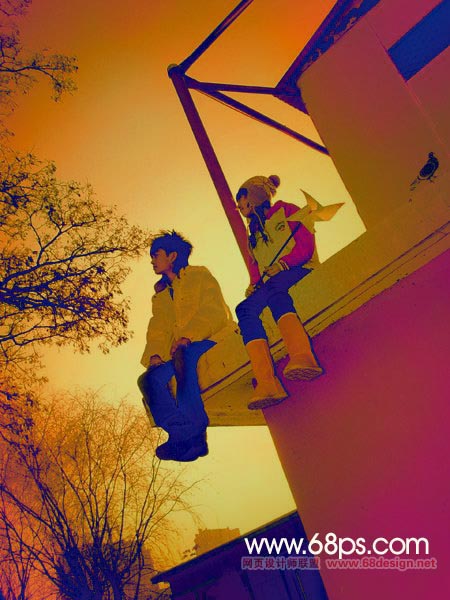萬盛學電腦網 >> 圖文處理 >> Photoshop教程 >> ps圖片處理 >> PS教你簡單做出耶稣光
PS教你簡單做出耶稣光
下圖,左邊是原始影像,由於烏雲密布,所以畫面的張力比較弱一點,只透出一點薄雲層的亮區,但我們可以靠一點後期,營造一點丁達爾現象(俗稱耶稣光)來加強氛圍。

1. 首先在PS下,增加一個空白的圖層命名為”高光”,打開筆刷(B),筆刷顏色為白色,流量跟不透明度都設為100%

2. 開始用筆刷在高光圖層對應圖片中間略偏左上的亮區開始不規則點上白色 (技巧:靠近光源的點較小較密,遠離光源的點較大較疏)

3. 濾鏡-模糊-放射狀模糊 ,由於模糊的是“高光”這個圖層,所以底圖並不受影響(技巧:選擇縮放,總量調到最大,角度必須要合乎畫面需求,要合乎邏輯 )

4. 一次模糊後效果,通常太過明顯不自然,所以我們通常重復模糊步驟兩三次

5. 三次模糊後的效果,恭喜你,已經成功一大半,是不是很簡單?

6. 由於模糊後會有一些高光線條跑到光源以上的陰暗雲層區域,不太自然,所以我們可以增加一個白色蒙版,用黑色筆刷把不想要的區域遮住

7. 由於光源處的亮度不是那麼足夠,所以我們再增加一個圖層命名為”光源”,用白色筆刷在幾個雲層較薄的區域塗些白色,然後將混和模式改為”柔光” 可以溫和的加強高光區的亮度


在光源處塗滿白色,混和模式改為柔光

最後,稍微調整一下曲線,讓亮處更亮,暗處更暗一點(增加對比),完成~ 是不是很簡單^^

最後,再分享兩個提醒:
1. 光源方向跟顏色要合乎當下環境邏輯
2.把後期上去的光源圖層透明度設定的比你當下感覺合適的值再低一點。
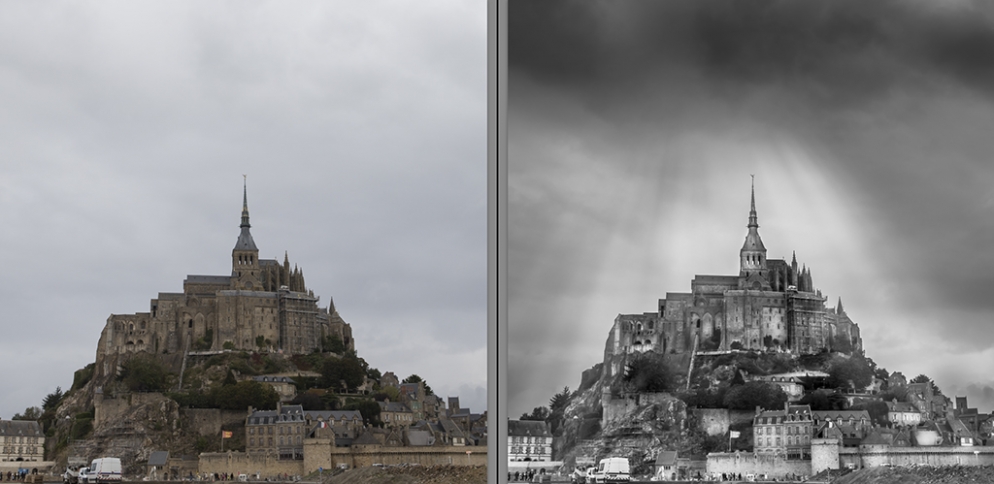
這個方法主要在於分享圖層運用搭配模糊的技巧來達到我們想要的效果,PS沒有公式,要達到一個效果,也許有很多種方式都可以完成,所以當你懂得一個技巧,記得要活用並不斷練習,才可以轉換為你自己的能力。
攝影也是如此,當你看到一張照片,知道他怎麼拍攝,你也要懂得活用,才能轉化為個人的能力。 每個人對於影像的诠釋想法不同,PS這件事情,有些人比較排斥,有些人卻很喜歡,就看你個人的想法和想呈現的東西是什麼。
- 上一頁:PS如何制作出文藝小清新
- 下一頁:PS照片轉古風效果